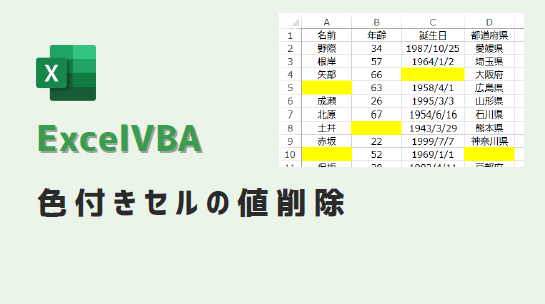エクセルマクロで、色付きセルの値を削除(消去)するVBAコードをご紹介します。
このページのマクロコードは、コピペで使えます。
ぜひお試しください!
色付きセルの値を削除
以下のExcelVBAを実行すると、指定色がついているセルの文字を一気に消します。
Sub 色つきセルの値クリア()
Dim UsedRow As Long
Dim UsedClm As Long
Dim i As Long
Dim j As Long
'最終列、最終行を取得
UsedRow = Cells(Rows.Count, 1).End(xlUp).Row
UsedClm = Range("A1").End(xlToRight).Column
Application.ScreenUpdating = False
'1~最終列までループ
For j = 1 To UsedClm
'1~最終行までループ
For i = 1 To UsedRow
'黄色だったら値クリア
If Cells(i, j).Interior.Color = 65535 Then
Cells(i, j).ClearContents
End If
Next i
Next j
Application.ScreenUpdating = True
End Sub
マクロ実行後
指定色がついているセルの値を、まとめて削除します。
[Interior.Color = 65535] にて、黄色を指定しています。
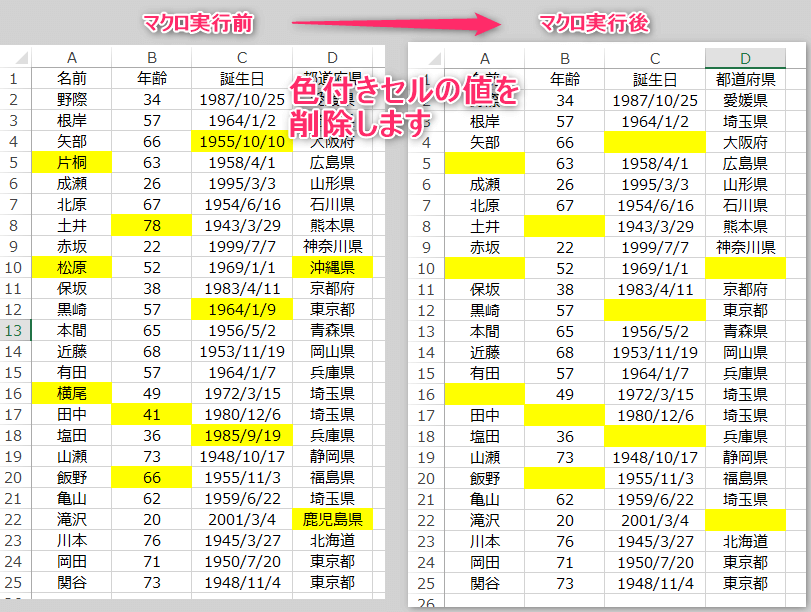
色付きセルの値を削除(複数色)
以下のExcelVBAを実行すると、特定の色がついているセルの文字を一括消去します。
Sub 色つきセルの文字クリア()
Dim UsedRow As Long
Dim UsedClm As Long
Dim MyColor As Variant
Dim i As Long
Dim j As Long
Dim Q As Long
'配列にカラーインデックスを設定
MyColor = Array(65535, 5287936, 15773696)
'データ入力エリアを取得
UsedRow = Cells(Rows.Count, 1).End(xlUp).Row
UsedClm = Range("A1").End(xlToRight).Column
Application.ScreenUpdating = False
For Q = 0 To UBound(MyColor)
'1~最終列までループ
For j = 1 To UsedClm
'1~最終行までループ
For i = 1 To UsedRow
'該当色だったら文字消す
If Cells(i, j).Interior.Color = MyColor(Q) Then
Cells(i, j).ClearContents
End If
Next i
Next j
Next Q
Application.ScreenUpdating = True
End Sub
マクロ実行後
配列 [MyColor] で指定した色のセル値を、一気にクリアします。
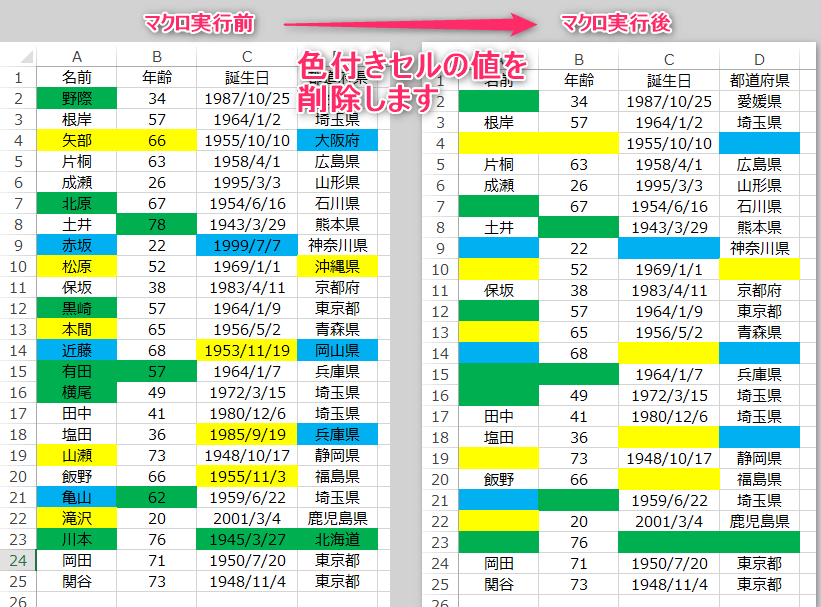
この記事がお役に立てれば幸いです。

【エクセルマクロ】シートの追加・削除を自動化:超便利12選
エクセルマクロで、ワークシートの追加・削除を自動化するVBAコードをご紹介します。どのマクロコードも、コピペで使用できます。ぜひお試しください!
「プログラマーの本気がExcelを覚醒させる 超絶ExcelVBA」
ExcelVBAでワンランクアップできる書籍
具体的で応用が利く技をたくさん掲載
リンク